Loa Ngoài Laptop Mất Tiếng, Không Kết Nối Được Win 7,10
Trong quá trình sử dụng, việc gặp phải sự cố do thiết bị trên laptop hư hỏng khiến nhiều người khó chịu. loa ngoài laptop mất tiếng trên Win 7, 10 thì phải làm sao? Khi này, bạn cũng có thể đến ngay các trung tâm bảo hành máy tính để sửa chữa kịp thời. Nhưng cũng mất khá nhiều thời gian và tốn kém chi phí đấy. Bài viết dưới đây sẽ giới thiệu biện pháp khắc phục tình trạng trên tại nhà một cách đơn giản và nhanh chóng nhất. Mời bạn cùng theo dõi ngày nhé!
LOA NGOÀI LAPTOP MẤT TIẾNG
Truy cập từ khóa:
- loa ngoài laptop bị mất tiếng
- laptop mất loa ngoài
- loa ngoài laptop không có tiếng
- laptop không phát loa ngoài
- kết nối loa ngoài với laptop
- laptop mất tiếng loa ngoài
- laptop loa ngoài không nghe được
- laptop không mở được loa ngoài
- lỗi loa ngoài laptop không nghe được
- laptop bị hỏng loa ngoài
- kết nối loa ngoài với laptop win 10
Nguyên Nhân Nào Khiến Laptop Không Nhận Loa Ngoài Trên Win 7, 10?
Tình trạng hư loa ngoài gây ảnh hưởng đến nhiều công việc và các hoạt động nghe nhìn trên máy tính. Trước khi tìm hiểu các cách sửa chữa hiệu quả, chúng ta hãy cùng điểm qua những nguyên nhân khiến Laptop không nhận loa ngoài trên Win7, 10 như sau:

Tại sao laptop không nhận loa ngoài
Laptop xung đột phần mềm
Trên mỗi chiếc laptop của chúng ta đều có vô số các phần mềm. Từ các ứng dụng thông thường được sử dụng trên máy đến các phần mềm chạy ngầm. Trong suốt quá trình khởi động, các phần mềm hoạt động liên tục khiến chúng dễ xảy ra xung đột lẫn nhau. Đó có thể là nguyên nhân trực tiếp dẫn đến việc laptop của bạn không nhận loa ngoài.
Máy tính chưa được kích hoạt Playback Devices
Khi gặp sự cố ngay tại tính năng Playback Devices, laptop hoàn toàn mất đi khả năng phát ra âm thanh. Tình trạng này có thể xảy ra do bạn đã lỡ ấn nhầm vào một câu lệnh nào đó trên máy tính. Khiến Playback Devices bị tắt đi và không thể hoạt động.
Chúng ta có thể kiểm tra vấn đề này bằng cách nhấp chuột phải vào ngay biểu tượng loa trên thanh Taskbar. Nếu thất biểu tượng không có ánh đèn màu xanh nghĩa là loa chưa được kích hoạt.
Laptop tắt tiếng do lỗi phần cứng
Việc sử dụng laptop lâu dài và thường xuyên có thể khiến các thiết bị, linh kiện trên laptop hư hỏng. Đây có thể là lý do dẫn đến sự cố cho chiếc laptop của bạn không thể nhận loa ngoài trên win 7, 10 đấy!

Laptop không nhận loa ngoài trên Win 7, 10 thì phải làm sao
Một số lỗi chủ quan khác
Laptop không nhận loa ngoài trên Win 7, 10 thì phải làm sao? Trước khi tìm ra cách khắc phục được điều đó thì hãy chắc rằng chiếc laptop của bạn không bị mắc các lỗi nhỏ gây tắc tiếng đấy nhé!
Trong quá trình sử dụng, nhiều người thường xuyên mắc phải các lỗi như: chưa bật loa, dây rắc cắm loa bị lỏng, để âm lượng loa quá nhỏ. Đó cũng là những nguyên nhân khiến loa ngoài laptop bị tắt tiếng.
Cách Khắc Phục Lỗi Laptop Không Nhận Loa Ngoài Trên Win 7, 10
Dù là bắt nguồn từ nguyên nhân chủ quan hay khách quan nào đi nữa, bạn cần phải sửa ngay loa ngoài laptop để tránh gặp phải các vấn đề quan trọng về sau. Tùy theo từng trường hợp, chúng ta có thể giải quyết câu hỏi: “Laptop không nhận loa ngoài trên Win 7, 10 thì phải làm sao?” theo những cách sau đây:
Khởi Động Lại Laptop
Có rất nhiều tình huống Windows gặp sự cố do quá tải phần mềm hoạt động xung đột lẫn nhau. Khi gặp phải lỗi laptop tắt tiếng, bạn hãy thử khởi động lại chiếc máy tính của mình. Laptop trong quá trình khởi động lại sẽ được thiết lập lại trạng thái hoạt động bình thường. Biết đâu bạn có thể khắc phục ngay vấn đề bằng một cách hết sức đơn giản đấy!
Kiểm Tra Âm Lượng Laptop
Trong lúc cuống cuồng nghĩ rằng laptop bị hư loa, bạn đã kiểm tra và bật thiết bị âm thanh trên laptop chưa? Có khi ai đó đã nghịch ngợm và tắt loa ngoài trên máy tính của bạn thì sao?
Trước tiên, bạn hãy chắc rằng loa ngoài đã được bật lên với âm thanh đủ lớn để nghe được. Nhưng nếu đã bật loa rồi mà chiếc laptop vẫn im lặng chứng tỏ vấn đề nằm ở Windows. Để nhanh chóng khắc phục điều đó, bạn hãy ấn ngày vào biểu tượng loa. Xem xét hệ thống âm lượng có đang đưa về Mute hay không. Nếu có thì hãy đẩy mức âm thanh lên cao là có thể nghe loa laptop được.
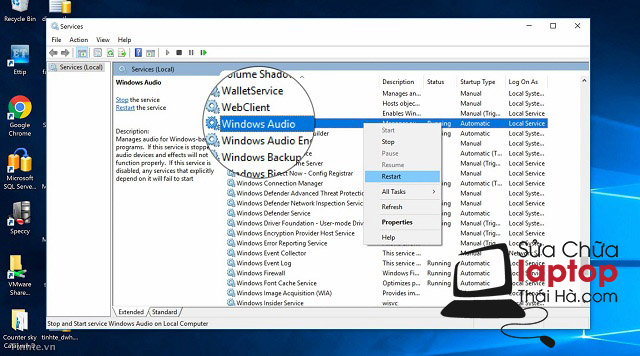
Cách khắc phục tình trạng mất tiếng loa ngoài máy tính xách tay hiệu quả
Trong tình huống vẫn không thể xử lý, laptop không nhận loa ngoài trên Win 7, 10 thì phải làm sao? Bạn hãy bấm vào biểu tượng loa và chọn Volume Mixer. Sau đó kiểm tra toàn bộ các ô Mute xem có ô nào đang bị đánh dấu hay không. Nếu có thì hãy loại bỏ ngay chúng.
Bạn cũng có thể xem thêm: loa laptop mất tiếng
Xem Lại Trình Diện Âm Thanh Trên Laptop
Sau khi khởi động Windows và bật loa mà máy tính vẫn không có tiếng. Bạn nên thử bật chế độ Use this devices cho loa ngoài laptop. Lúc này, bạn không cần thử dùng tai nghe mà chỉ cần thực hiện theo các bước sau đây.
- Bước 1: Nhấp chuột phải vào biểu tượng loa Taskbar
- Bước 2: Chọn Playback Devices và tiếp tục ấn vào Speakers
- Bước 3: Sau đó nhấp vào Properties và chọn Use this Devices nhấn Ok là xong.
Cài Đặt Driver Âm Thanh Cho Laptop
Gỡ bỏ driver âm thanh cũ và cài đặt phần mềm mới cũng là cách khắc phục tình trạng loa ngoài laptop mất tiếng hiệu quả. Để thực hiện phương pháp này, bạn có thể theo dõi theo các bước dưới đây:
Bước 1: Tiến hành gỡ bỏ driver âm thanh cũ
- Trong bảng chọn Start, bạn hãy tìm kiếm từ khóa Device Manager.
- Tiếp tục chọn Sound, video and game controllers. Chọn Audi Controllers và nhấn chọn Delete
- Tắt máy và khởi động laptop lại.
Bước 2: Cài đặt driver âm thanh mới
- Tải ứng dụng driver âm thanh về laptop.
- Khi đã tải xong, bạn hãy tiếp tục mở lại cửa sổ Device Manager.
- Nhấp chuột vào chọn Sound, video and game controllers.
- Ấn chuột phải vào High definition Audio device và chọn Update driver software.
- Cuối cùng là tìm đường dẫn Driver card sound r209 rồi nhấn chọn Had là được.
Cắm tai nghe để thử âm thanh laptop
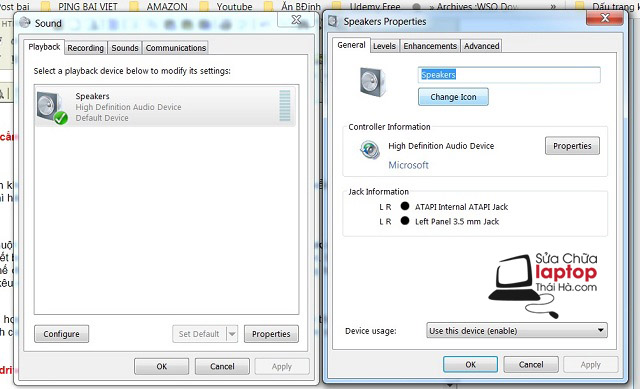
Thử cắm tai nghe vào máy tính để kiểm tra âm thanh
Nếu đã thử qua nhiều cách mà laptop không nhận loa ngoài trên Win 7, 10 thì bạn hãy cắm tay nghe vào loa laptop. Đây là một cách sửa loa đơn giản nhưng không phải ai cũng có thể nghĩ tới khi gặp vấn đề hư loa laptop. Có thể trong một số trường hợp nhất định, việc tháo dây ra và cắm lại cũng giúp bạn sửa máy tính nhanh chóng và hiệu quả hơn.
Khi thử loa ngoài bằng tai nghe, bạn cần kiểm tra kỹ lưỡng cổng nối loa ngoài để âm thanh có thể kết nối chính xác. Tránh cắm lộn vào các vị trí khác trừ Line – out, vị trí cắm tai nghe nhé!
Bài viết là những thông tin trả lời cho câu hỏi: “Laptop không nhận loa ngoài trên Win 7, 10 thì phải làm sao?” Hy vọng khi tìm hiểu được nguyên nhân và cách khắc phục như trên. Bạn đã có thể tự sửa chữa âm thanh cho chiếc laptop của mình được hoạt động bình thường.
THÔNG TIN LIÊN HỆ
- Hotline: 0904.515.696
- Website: friend.com.vn/
- Địa Chỉ: No3 Ngõ 131 – Thái Hà, Trung Liệt, Đống Đa, Hà Nội
- Giờ mở cửa : 8h00 – 22h00 Hàng ngày – ( Làm cả Thứ 7 & CN)
- Share CrocoBlock key trọn đời Download Crocoblock Free
- Cung cấp tài khoản nghe nhạc đỉnh cao Tidal Hifi – chất lượng âm thanh Master cho anh em mê nhạc.
- Cách Tạo Usb Hiren Boot 15.2 1 Click Để Cứu Hộ Máy Tính, Tạo Usb Hiren&39S Boot 15
- Cách lấy lại tài khoản Facebook bị Hack – 100% Thành Công!
- Làm thế nào để tổ chức hộp thư email Outlook của bạn một cách hiệu quả
- Thiết lập khôi phục mật khẩu cho tài khoản Yahoo! (Phần 2)
- Nút Home iPhone 7 Plus không bấm được, làm gì để khắc phục? | Kennel Salvador
Bài viết cùng chủ đề:
-
Chơi game ẩn trên Google – QuanTriMang.com
-
Gợi ý 8 phần mềm hiện file ẩn trong USB miễn phí tốt nhất – Fptshop.com.vn
-
Top 100 Pokemon mạnh nhất từ trước đến nay mọi thế hệ – nShop – Game Store powered by NintendoVN
-
Tải ảnh từ iCloud về iPhone bằng 3 cách đơn giản – Fptshop.com.vn
-
Hướng dẫn sử dụng iphone 4s cho người mới dùng toàn tập
-
Get Mass Video Blaster Pro 2.76 Full Modules Cracked Free Download
-
Vẽ đường cong trong cad, cách vẽ đường cong lượn sóng trong autocad
-
Hướng dẫn tạo profile Google Chrome từ A đến Z – Vi Tính Cường Phát
-
Cách tạo ghi chú trên màn hình desktop Windows 10 cực đơn giản – Thegioididong.com
-
Hữu Lộc tử nạn vì đỡ cho con – VnExpress Giải trí
-
Review top 4 máy bắn vít DCA nổi bật, chất lượng nhất
-
Cửa xếp nhựa giá rẻ dùng cho nhà vệ sinh, nhà tắm | Lắp đặt tận nơi – Thế Giới Cửa
-
2 bước thực hiện cuộc gọi video trên Facebook – QuanTriMang.com
-
Dễ dàng sửa lỗi máy tính desktop và laptop không lên màn hình
-
Cách thu hồi, lấy lại tin nhắn SMS lỡ gửi nhầm trên iPhone, Android – Thegioididong.com
-
Ổ cứng bị hỏng có khôi phục dữ liệu được không?











